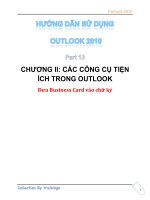Tài liệu Hướng dẫn sử dụng Outlook 2010 part 24 ppt
Bạn đang xem bản rút gọn của tài liệu. Xem và tải ngay bản đầy đủ của tài liệu tại đây (730.06 KB, 9 trang )
Outlook 2010
1
CHƯƠNG IV: SỬ DỤNG LỊCH LÀM VIỆC
MỘT CÁCH HIỆU QUẢ
Chọn lựa cách lập biểu trong Calendar
Outlook 2010
2
Bởi vì các yêu cầu khác nhau, nên bạn phải lập biểu khác nhau cho các yêu cầu đó.
Cuộc hẹn: Một cuộc hẹn cần diễn ra chính xác theo thời gian, do đó ta sẽ lập biểu
tại một thời gian.
Cuộc họp: Một cuộc họp xảy ra tại một thời gian, dự kiến, giống như một cuộc
hẹn. Sự khác biệt là bạn sẽ mời những người khác bằng cách sử dụng một cuộc
họp yêu cầu được gửi qua email.
Sự kiện: Một sự kiện là một hoạt động kéo dài cả ngày dài. Không giống như một
cuộc hẹn hoặc cuộc họp, một sự kiện. Với một sự kiện, bạn vẫn có thể có các mục
xuất hiện trong lịch trình của bạn cho ngày hôm đó.
Nhiệm vụ: Một nhiệm vụ là một yêu cầu bạn làm gì đó trong một khoảng thời
gian, bạn có thể lập biểu nhiệm vụ cho mỗi ngày
d. Tạo các cuộc hẹn
Để nhập một cuộc hẹn, làm theo các bước sau đây:
1 Nhấp biểu tượng Calendar trong Outlook Bar.
Outlook 2010
3
Lịch xuất hiện, trình bày các cuộc hẹn của bạn
2 Nhấp nút New trong thanh công cụ ở phần trên cùng của màn hình.
Form New Appointment xuất hiện.
Outlook 2010
4
3 Nhấp hộp Subject và nhập một tên cho cuộc hẹn.
Nhập nội dung mô tả cuộc hẹn, chẳng hạn như “Có hẹn với John, Microsoft”.
4 Nhấp tam giác kế bên hộp Start Time.
Một lịch nhỏ xuất hiện
Outlook 2010
5
e. Tạo lịch cho các cuộc họp
Khi tạo lịch cho cuộc họp, các yếu tố cần phải có là thời gian, thành phần tham dự
và địa điểm cuộc họp. Nếu bạn đã thiết lập một cuộc họp, trong khi đó bạn lại có
một cuộc họp khác thì nó sẽ báo cho bạn biết hai cuộc họp trùng giờ. Trong một
cuộc họp bạn sẽ thấy những:
1 Địa điểm của cuộc họp
2 Tên của cuộc họp